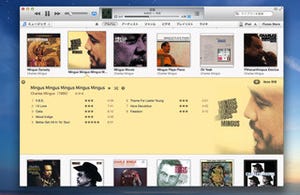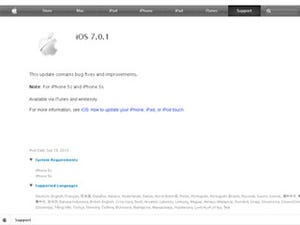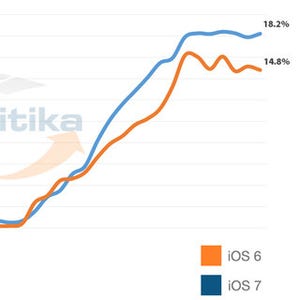iTunes 11.1配布開始
アップルはiOS 7のアップデータ配布と同時に、iOS 7をインストールした端末と同期できるiTunes 11.1のMac/Windows版の配布を開始した。iOS 7がインストールされたiOS端末を同期するには必要になる。ダウンロードはiTunesからアップデートを確認するか、アップルのWebサイトから直接ダウンロードする。
|
|
Webサイトから直接ダウンロードする場合は次のページからダウンロードする |
iTunes 11.1でまず気が付くのは、iOSを接続したときのアプリの管理画面だ。ホーム画面がこれまでの1画面ずつ表示されるものから、表示する大きさを変更できるように変わった。表示の大きさは上にあるスライダーを左右に動かすことで変更でき、ページをダブルクリックすると大きく表示。アプリを他の画面に映したいときは大きく表示したあとで移動したいページにドラッグ&ドロップする。
フォルダ内は個別にページ表示されるようになり、同じようにアプリをドラッグ&ドロップで移動できる。またNewsstandも個別に管理できるようになった。これまでiPhoneのアプリ管理は結構面倒だったが、今回の改良でページの移動やアプリの移動がやりやすくなっている。
これ以外に追加されたのが、Geniusを活用したシャッフル再生機能「Geniusシャッフル」と、Podcastのカスタムステーションを自分で作成できる「マイステーション」だ。
Geniusシャッフルは再生を開始するときにoption+スペースキー(Windowsの場合はControl+スペースキー)を使うと、Geniusが相性の良い曲を選んで再生してくれるもの。ツールバーにGeniusアイコンが表示され、クリックするたびに新しい選曲が楽しめる。
マイステーションは、登録したPodcastの中から聞きたいもの、見たいものを選んで登録できる機能。+ボタンを押して新規ステーションを作り、設定から登録したいPodcastを選択、再生順序や最新何話分のエピソードにするか、ビデオを含むかどうかなどを設定する。設定した条件に合った内容に常に更新されるスマートプレイリストのような機能だ。登録したマイステーションはアップル純正のアプリ「Podcast」に同期させて利用することができる。
アメリカではiTunes新機能の目玉でもあるiTunes Radioが始まっているが、日本では利用できないのがとても残念だ。音楽の新しい楽しみ方としてiTunes Match、iTunes Radioの日本での一日も早いサービスインに期待したい。